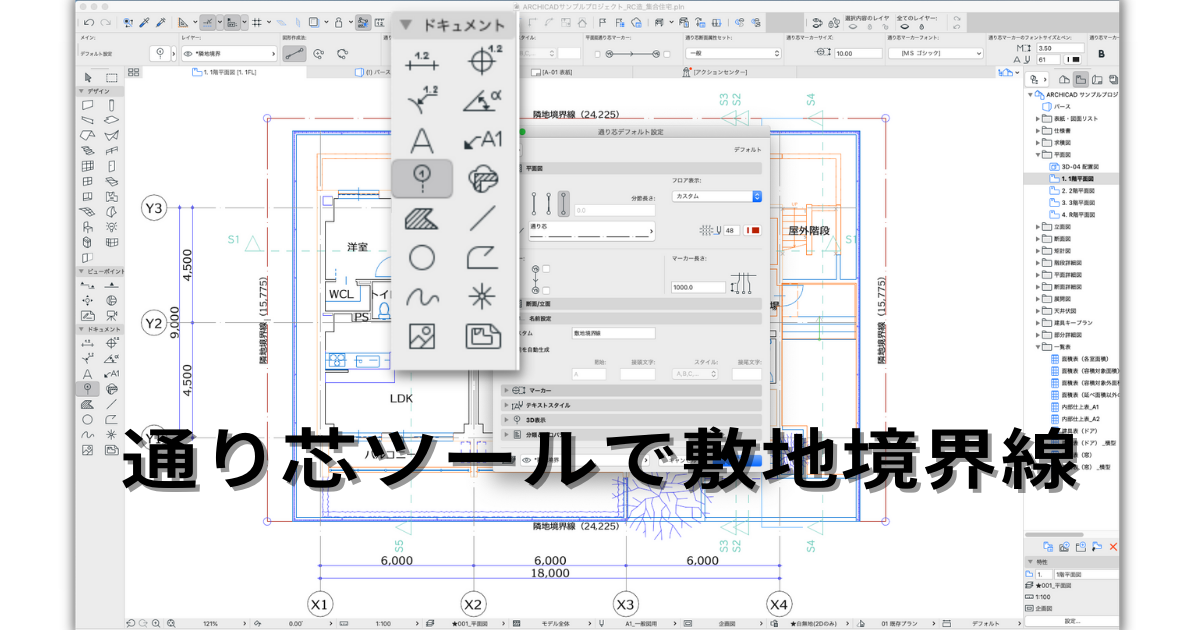
こちらのTipsをアップするのは今更感はありますが、まだ利用されていない方の為にアップします。
通り芯ツールは平面図に作図する事で断面図等にも自動表示される便利なツールです。
その断面図に表示される”線”、といった特性を利用して通り芯としての使用方法以外にも敷地境界に利用するとすごく良いというTipsです。
今回は、GRPHISOFTさんのサンプルプロジェクト「RC集合住宅」を例に致します。
平面図では、境界をRC壁の塀として入力されています。

S1断面を見てみると、境界線は線ツールで加筆されています。
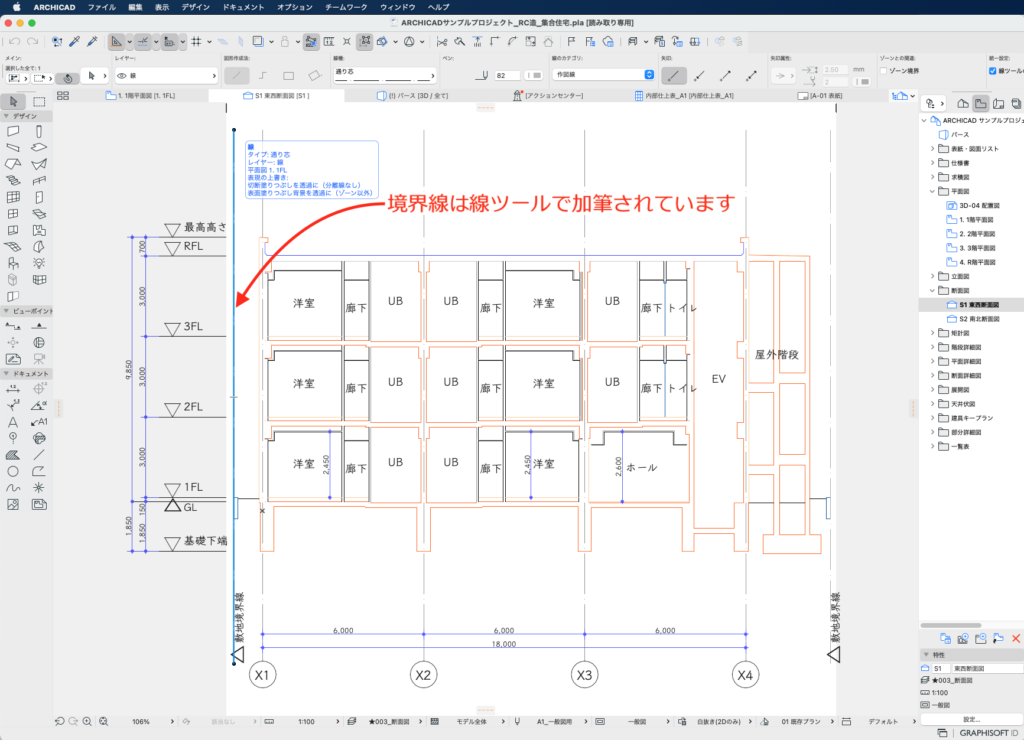
通り芯ツールの設定
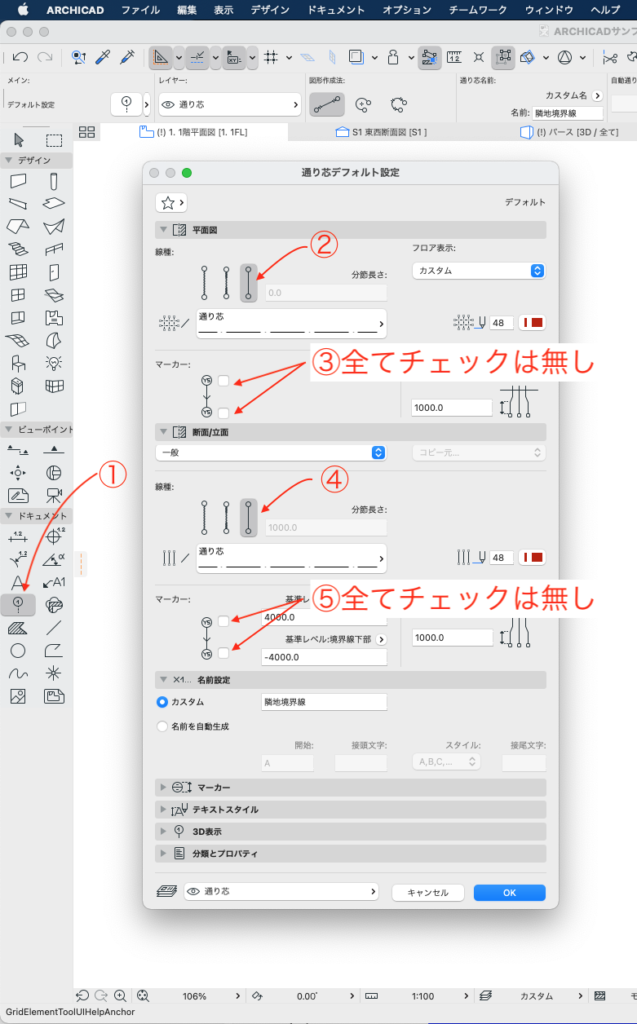
早速通り芯ツールを利用して作図してみます。
1.通り芯ツールを選択
2.平面図で全体を表示する位置にチェックする。
3.マーカは全て無し
4.断面/立面でも全体を表示する位置にチェックする。
5.断面/立面のマーカーも全て無し
平面図に配置する
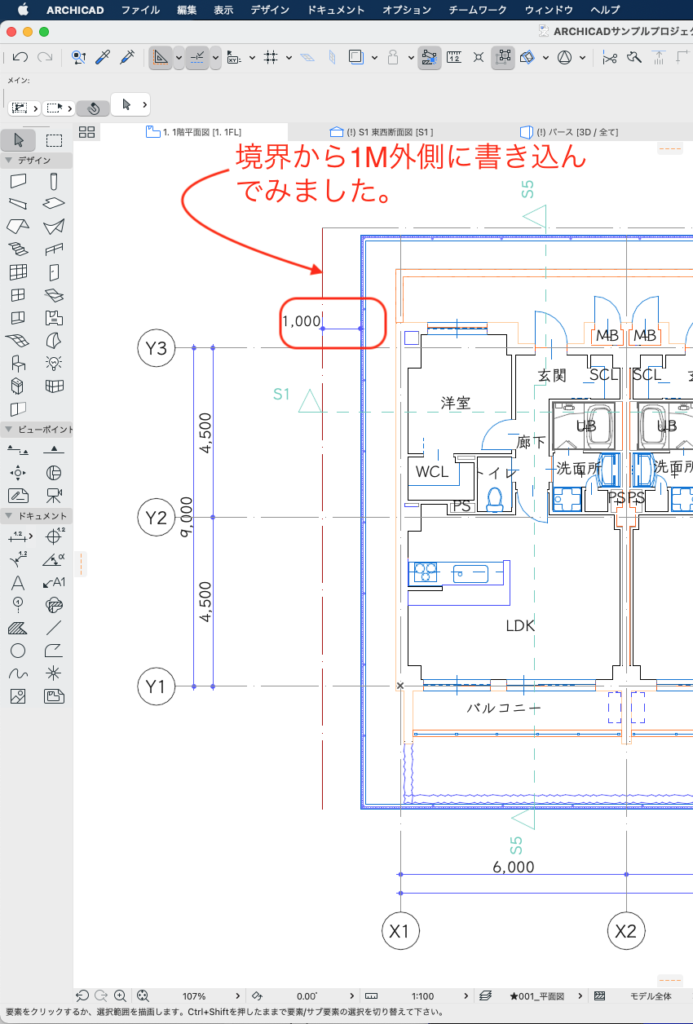
わかりやすい様に境界から1M外側に書き込んでみました。
次に断面図で確認してみます。
断面図確認
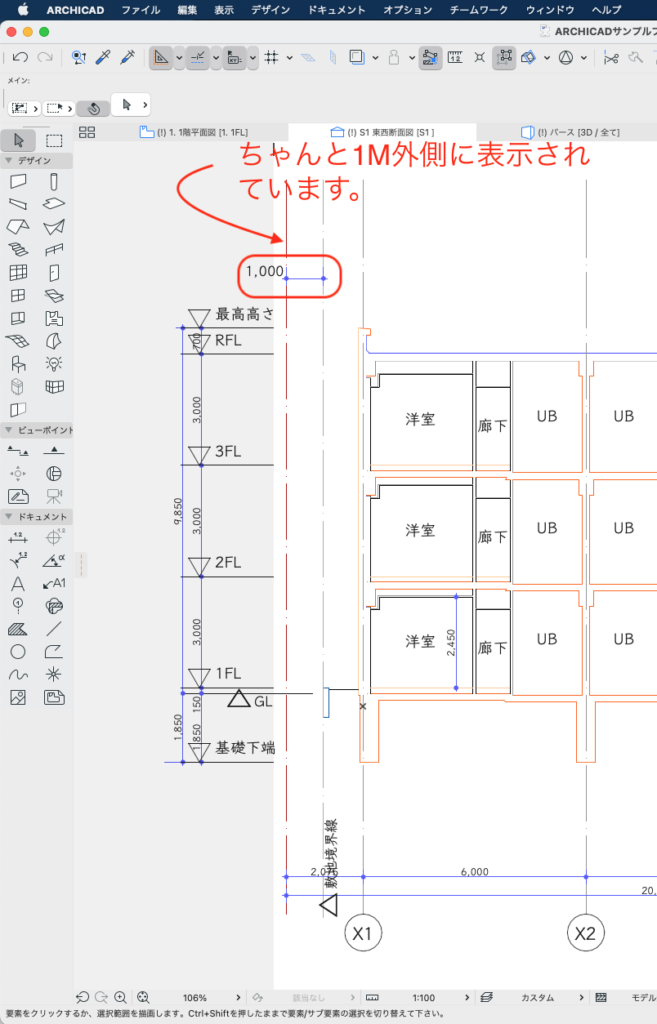
断面図に反映されています。
通り芯ツールを利用して境界線を作図する事によってどの断面からでも自動で表示されるので、作図ミスを防ぐ事ができて良いと思います。
ここからおまけ・・・
ラベルツールで先程の境界線をクリックするだけで、境界線の距離を書き込むGDLのご紹介!
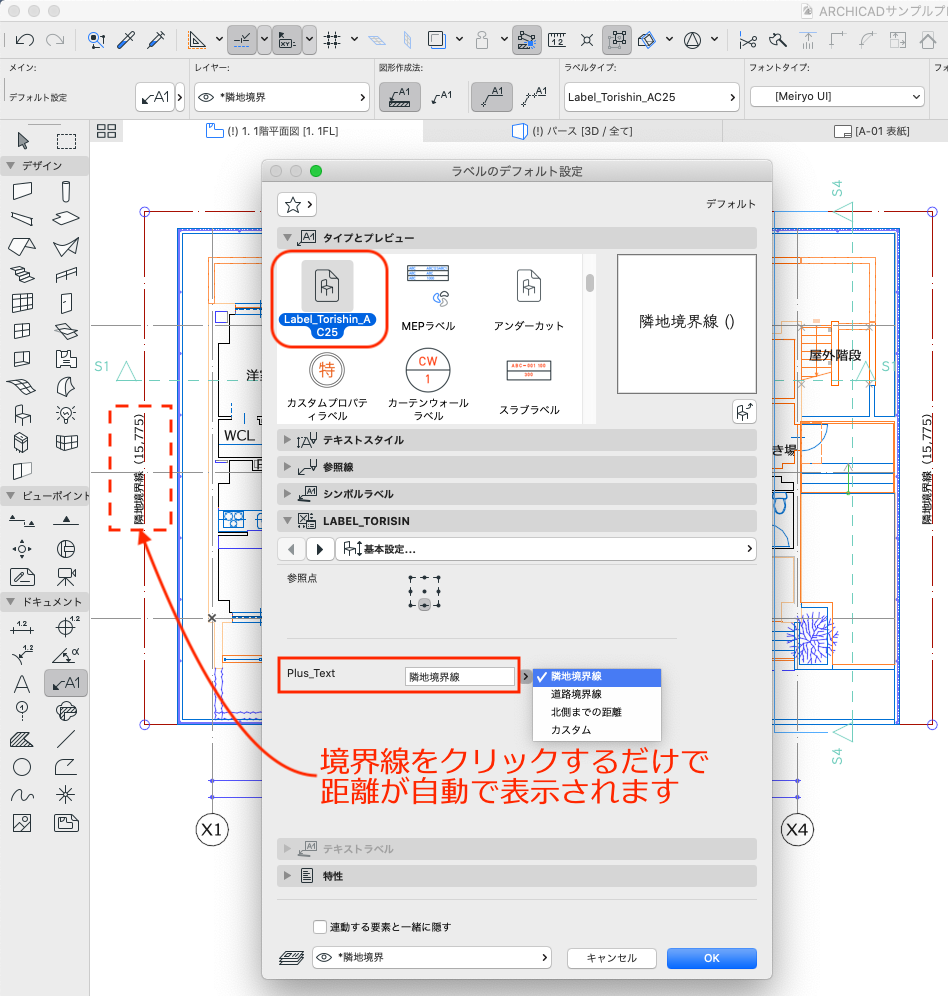
ラベルツールを選択して、オリジナルで作成したLabel_Torishinを選択し、シンボルラベルのカスタム設定から「寸法の前に付け足し文字」より、境界のタイプを選びます。
今回は、隣地境界線を選択して境界線の図示したい部をクリックしていきます。

境界の名称と距離が作成できました。
寸法ツールで距離を配置してみると同じになっている事が確認できます。
いかがでしたか?
通り芯ツールはオブジェクトになっているので、GDLを利用して数値を取得することもできました。
今回のGDLでは以下の様なパラメーターを使用しました。
!通り芯の長さパラメータ(AC_Length)を取得
r = REQUEST (“ASSOCLP_PARVALUE”, “AC_Length”, name_or_index, type, flags, dim1, dim2, p_values)

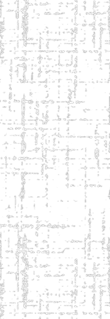

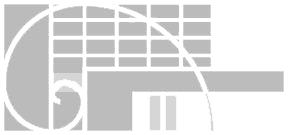 Copyright © 2012Atelier Ikemura All Rights Reserved
Copyright © 2012Atelier Ikemura All Rights Reserved
池村さん、お世話になっております。
記事の内容がとても参考になりました!ありがとうございます。
そこで、一つお聞きしたいことがありますが、
本文中の「Label_torishin_25」gdlラベルは、これは自作ラベルでしょうか??